Word文档中如何添加喜欢的字体?发布时间:2020年12月15日 12:17
硬件型号:联想小新Air15
系统版本:win10
软件版本:Microsoft Word 2003
Word是我们经常用到的文字编辑软件,软件中最基本的功能就是对文字进行字体设置,但是系统默认的字体,没有您喜欢的怎么办呢?其实在Word中,是可以添加字体的,下面的教程,小编就带您一步步的添加到您喜欢的字体。
使用软件:Word2003:
1.首先在网页上搜索下载需要添加的字体,可以是艺术字,但是格式一定要正确,否则是不能导入的。

2.下载解压之后,在解压包里面找到tff格式文件。
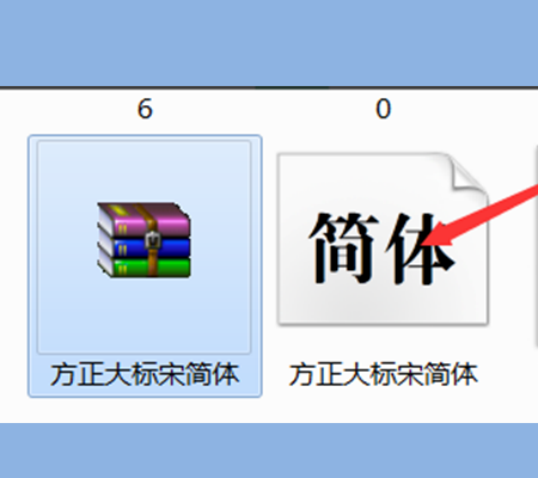
3.如图,打开这个文档的属性可以看到文件类型是TTF格式。
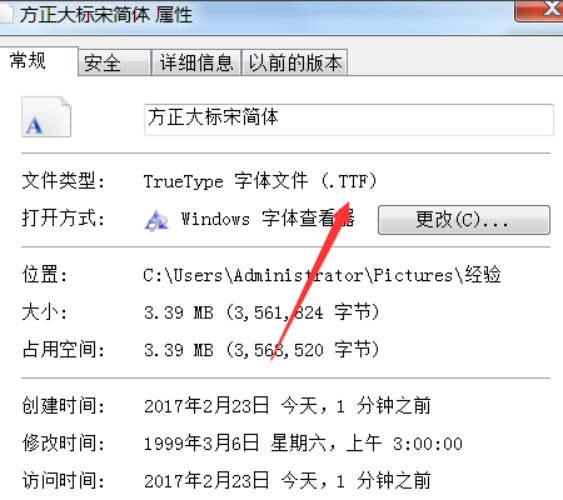
4.然后打开C盘,找到C盘里面的Windows选择进入。
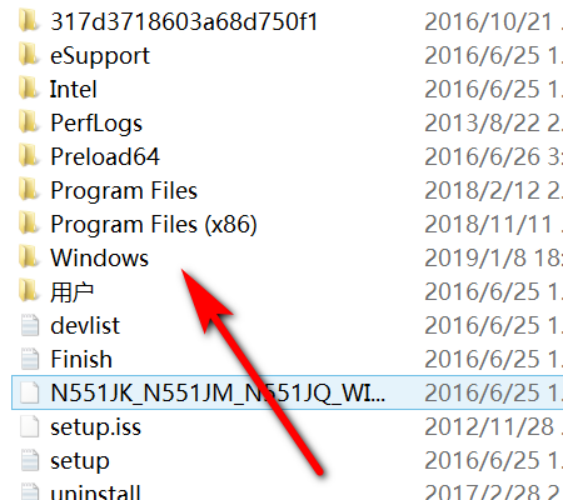
5.进入到Windows文件夹里面找到fonts选项。
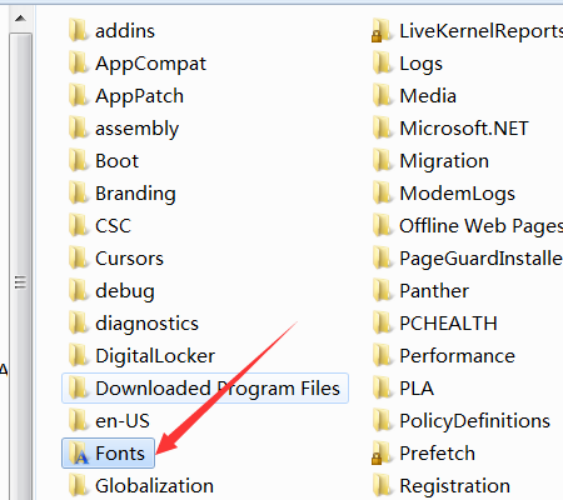
6.将刚刚那个tff格式的文件复制粘贴到fonts文件夹里面。
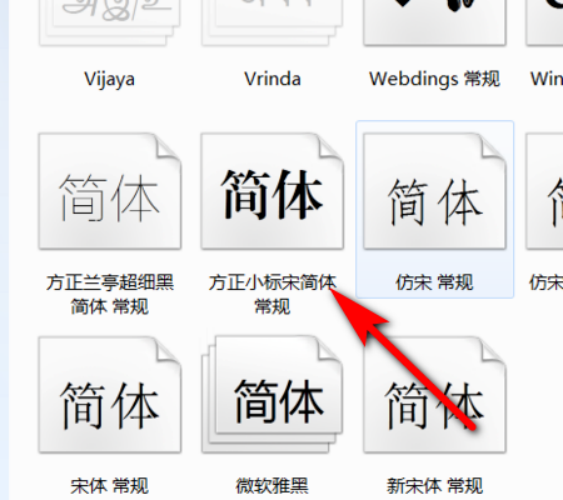
7.然后打开Word2003文档,就可以看到刚刚安装的字体了,如果没找到,可以将电脑重启就可以了。
使用软件:Word2007:
1.点击“开始”——“控制面板”。
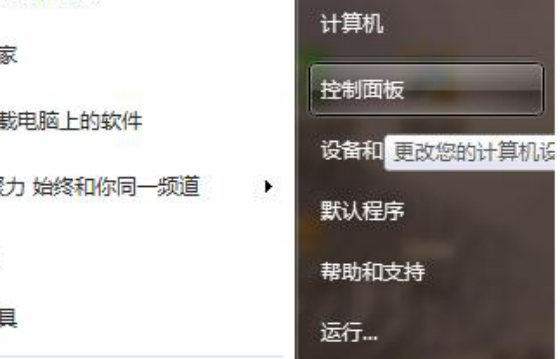
2.在控制面板中搜索字体,点击“字体”。
3.界面的右方就是字体文件夹,然后把需要添加的字体文件,剪切到该页面中剪切到该页面中就可以了。
4.安装完成后,需要重启一下Word软件,可以在Word中字体的下拉菜单里找到该字体并使用。
以上小编分别以Word2003和Word2007为例向您讲解了Word添加字体的相关步骤,快快行动起来,添加一种自己喜爱的字体吧。





















